Vários usuários do Windows encontram o erro “0x80070666” ao tentar instalar o Microsoft Visual C ++, Lumberyard ou um pacote de distribuição semelhante. A mensagem de erro geralmente aparece no início do processo de instalação. Este problema particular não é específico de uma determinada versão do Windows, como foi confirmado para ocorrer no Windows 7, Windows 8.1 e Windows 10.
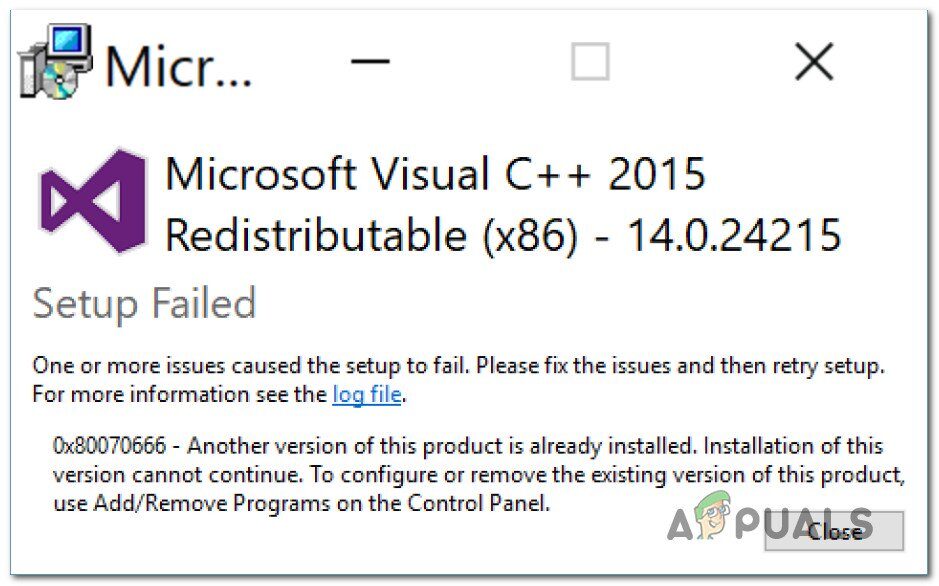 Erro de configuração: 0x80070666
Erro de configuração: 0x80070666
O que está causando o erro 0x80070666 ao instalar o Microsoft Visual C ++?
Investigamos esse problema específico examinando vários relatórios de usuários e as estratégias de reparo que a maioria dos usuários afetados implementaram para resolver essa mensagem de erro específica.. Do que coletamos, Existem vários cenários diferentes que irão acionar esta mensagem de erro:
Outra instalação do Visual C já está presente ++: Acontece que o Visual C ++ 2015 e Visual C ++ 2017 irá conter alguns binários comuns que são conhecidos por entrar em conflito. Se você já tem Visual C ++ Redista 2017 e você está tentando instalar o Redist 2015, é provável que você veja esta mensagem de erro específica. Neste caso, desinstale o novo Visual C ++ deve resolver o problema.
Má instalação do Visual C ++: existem certos cenários que podem acabar contribuindo para uma instalação incorreta do pacote redistribuível do Visual C ++. Sempre que isso acontece, você não tem escolha a não ser executar uma ferramenta de correção especializada ou tentar forçar a tela de reparo a aparecer via prompt de comando.
O Windows Update planeja instalar o mesmo pacote Visual C ++: Outro cenário onde você pode encontrar este problema específico é se o componente de atualização (atualização do Windows) tem uma atualização pendente que irá atualizar o mesmo pacote Visual C ++. Neste caso, instalar cada atualização pendente do Windows deve resolver o problema automaticamente.
Se você estiver procurando por uma solução que permita evitar o erro 0x80070666 e concluir a instalação do pacote de distribuição, este artigo fornecerá vários métodos de solução de problemas. Aqui estão várias soluções possíveis que outros usuários em uma situação semelhante usaram com sucesso para resolver o problema.
Os métodos são ordenados por eficiência e severidade, então siga-os na ordem em que são apresentados. Um deles se destina a resolver o problema em seu cenário particular.
Método 1: desinstalar todos os pacotes redistribuíveis do Visual C ++ atual
Como muitos usuários relataram, este problema específico ocorre principalmente se o seu computador já contém uma versão (anterior ou mais recente) do mesmo pacote distribuível que você está tentando instalar.
Na maioria dos casos, o erro aparece quando o usuário tenta instalar o Visual C ++ Redista 2015 mas já existe uma instalação mais recente nesse sistema. Vários usuários afetados relataram que conseguiram resolver o erro de instalação: erro de instalação 0x80070666 ao desinstalar a versão mais recente.
Aqui está um guia rápido sobre como fazer isso:
Pressione a tecla Windows + R para abrir uma caixa de diálogo Executar. Mais tarde, escriba “appwiz.cpl” e pressione Enter para abrir a tela Programas e Recursos.
 Digite appwiz.cpl e pressione Enter para abrir a lista de programas instalados
Digite appwiz.cpl e pressione Enter para abrir a lista de programas instaladosDentro da tela Programas e Recursos, Role a lista de programas instalados e localize todas as suas instalações do Microsoft Visual C ++ Redista.
Clique com o botão direito em cada instalação do Microsoft Visual C ++ Redistir e selecionar Desinstalar. Mais tarde, siga as instruções na tela para concluir a desinstalação de cada pacote redistribuído.
 Desinstale cada pacote Visual C ++ Redista
Desinstale cada pacote Visual C ++ RedistaDepois que cada pacote Visual C for desinstalado ++, reinicie o seu computador e aguarde a próxima inicialização ser concluída.
Tente instalar o mesmo pacote Redist que falhou anteriormente com o erro 0x80070666.
Se você ainda encontrar a mesma mensagem de erro, vá para o próximo método.
Método 2: execute a ferramenta Fix-It
Existe uma ferramenta Microsoft Fix It que vários usuários afetados usaram com êxito para resolver o problema que estava impedindo a instalação automática do pacote redistribuído. Esta ferramenta Fix It em particular executará várias estratégias de reparo que irão reparar vários componentes (incluindo chaves de registro corrompidas) que são usados durante a instalação de novos programas.
Observação: Esta ferramenta Fix it funcionará no Windows 7, Windows 8, Windows 8.1 e Windows 10.
Aqui está um guia rápido sobre como usar essa ferramenta Fix It para resolver o erro 0x80070666:
Visite este link (aqui) e clique no botão Download para baixar a ferramenta Fix It.
 Baixe a ferramenta Fix it
Baixe a ferramenta Fix itAssim que a ferramenta for baixada, clique duas vezes no arquivo .diagcab para abrir a ferramenta Fix It. Depois de ver a tela inicial, clique em Avançado e certifique-se de que a caixa associada a Aplicar reparos automaticamente esteja marcada. Em seguida, clique em Avançar para avançar para o próximo menu.
 Aplicar reparos automaticamente
Aplicar reparos automaticamenteNa próxima tela, clique em instalação.
 Problemas com a instalação de programas
Problemas com a instalação de programasEspere até que a fase de inspeção seja concluída, em seguida, selecione com qual pacote de redistor você tem problemas e clique em Avançar.
 Selecionando o pacote de redistor com o qual você tem problemas
Selecionando o pacote de redistor com o qual você tem problemasSiga as estratégias de reparo recomendadas até chegar ao final do programa.
 Testando correções recomendadas
Testando correções recomendadasAssim que a ferramenta Fix It terminar seu curso, reinicie seu computador e veja se você pode instalar o pacote redist na próxima inicialização sem nenhum problema.
Se você ainda encontrar o erro 0x80070666, vá para o próximo método.
Método 3: instalar atualizações pendentes do Windows
Acontece que você pode encontrar o erro 0x80070666 porque o Windows Update já está se preparando para instalar o mesmo pacote redistribuído. Vários usuários afetados relataram que, ao realizar a atualização necessária do Windows, o pacote de redistribuição que travou anteriormente com o erro 0x80070666 foi instalado automaticamente.
Aqui está um guia rápido sobre a instalação de atualizações pendentes do Windows:
Pressione a tecla Windows + R para abrir a caixa de diálogo Executar. Em seguida, digite »ms-settings: windowsupdate »e pressione Enter para abrir a guia Windows Update do aplicativo Configurações.
 Diálogo de execução: ms-settings: atualização do Windows
Diálogo de execução: ms-settings: atualização do WindowsObservação: Se você não estiver no Windows 10, use o comando “wuapp” em seu lugar.
Depois de chegar à tela do Windows Update, clique em Verificar atualizações e siga as instruções na tela para instalar todas as atualizações pendentes do Windows.
 Instale todas as atualizações pendentes do Windows
Instale todas as atualizações pendentes do WindowsAssim que todas as atualizações pendentes forem instaladas, reinicie o seu computador e veja se o pacote do redistor ainda não está instalado. Sim, não é assim, tente instalá-lo e veja se você continua recebendo a mesma mensagem de erro.
Se você ainda não conseguiu se livrar do erro 0x80070666, vá para o próximo método.
Método 4: use o prompt de comando para reparar a instalação do Visual C ++
Vários usuários afetados relataram suspeitar que a instalação do Visual C ++ foi danificado, mas eles não tinham como consertá-lo, uma vez que o programa não apareceu na lista Adicionar / Remover Programas. Isso geralmente acontece com o pacote redistribuível do Visual C ++ 2015.
Felizmente, Eles conseguiram corrigir isso baixando o executável de instalação e forçando a janela de reparo a aparecer por meio de um prompt de comando. Aqui está um guia rápido sobre como fazer isso:
Certifique-se de que o instalador do pacote redistribuível que você está tentando instalar esteja presente no seu computador. Certifique-se de saber sua localização exata. Se o instalador não estiver presente no seu PC, baixe novamente.
Pressione a tecla Windows + R para abrir uma caixa de diálogo Executar. Mais tarde, escriba “cmd” e pressione Enter para abrir o prompt de comando.
Dentro do prompt de comando, use o seguinte comando para mudar o diretório para aquele que contém o arquivo. Por exemplo, se o instalador redist (por exemplo, vc_redist.x64.exe) Ele está localizado dentro da pasta de download, então você precisará usar o seguinte comando para mudar para o diretório relevante:
CDC:Usuários * Seu usuário * Downloads
Depois de se certificar de que o terminal está funcionando no diretório correto, digite o nome do executável de instalação seguido por / desinstalar para forçar a janela de instalação a aparecer. UMA) sim:
vc_redist.x64.exe / uninstall
Mais tarde, Clique em Reparar e siga as instruções na tela para reparar a instalação do Visual C ++ redistorizado.
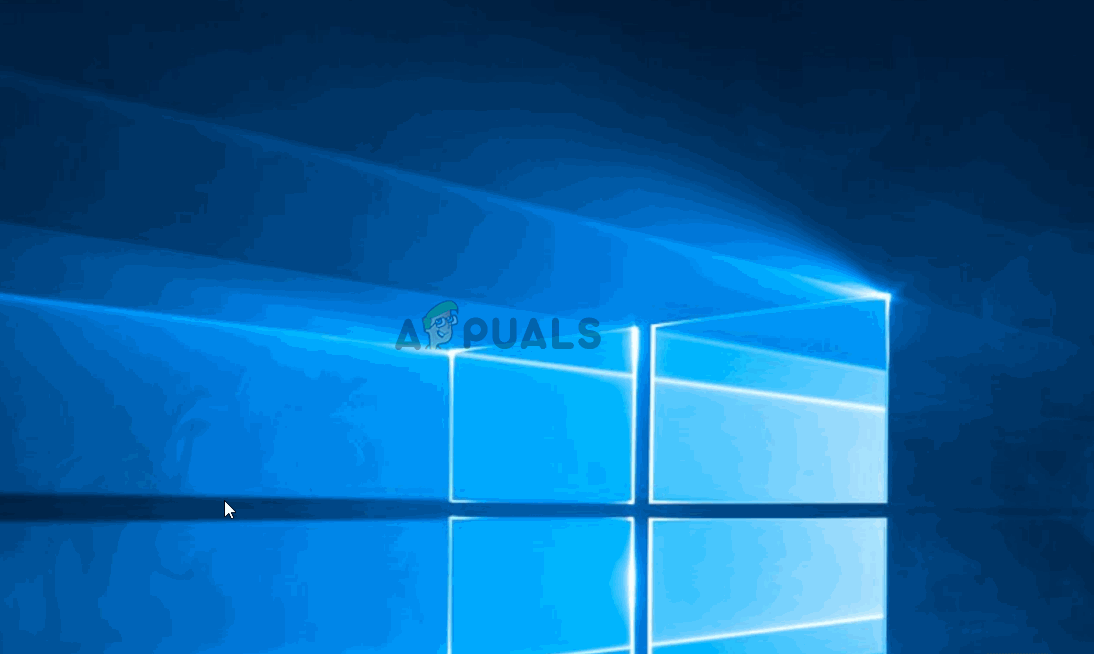 Forçando a janela de reparo a aparecer via prompt de comando
Forçando a janela de reparo a aparecer via prompt de comando
Postagem Relacionada:
- ▷ Qual é o pedido de registro de um dispositivo sintonizador de TV digital e deve ser removido?
- ⭐ Topo 10 Players de IPTV para Windows [2020]
- ⭐ Como obter contas Fortnite grátis com Skins?
- ▷ Como faço para corrigir o código de erro “WS-37403-7” e PlayStation 4?
- ▷ o 5 melhores navegadores para Windows XP
- ▷ Como desativar o Adobe AcroTray.exe desde o início

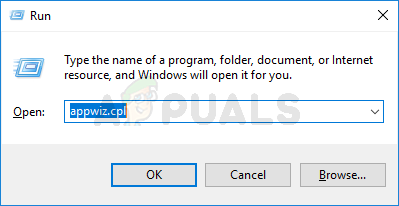 Digite appwiz.cpl e pressione Enter para abrir a lista de programas instalados
Digite appwiz.cpl e pressione Enter para abrir a lista de programas instalados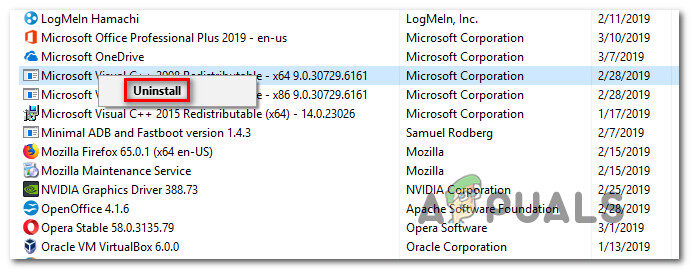 Desinstale cada pacote Visual C ++ Redista
Desinstale cada pacote Visual C ++ Redista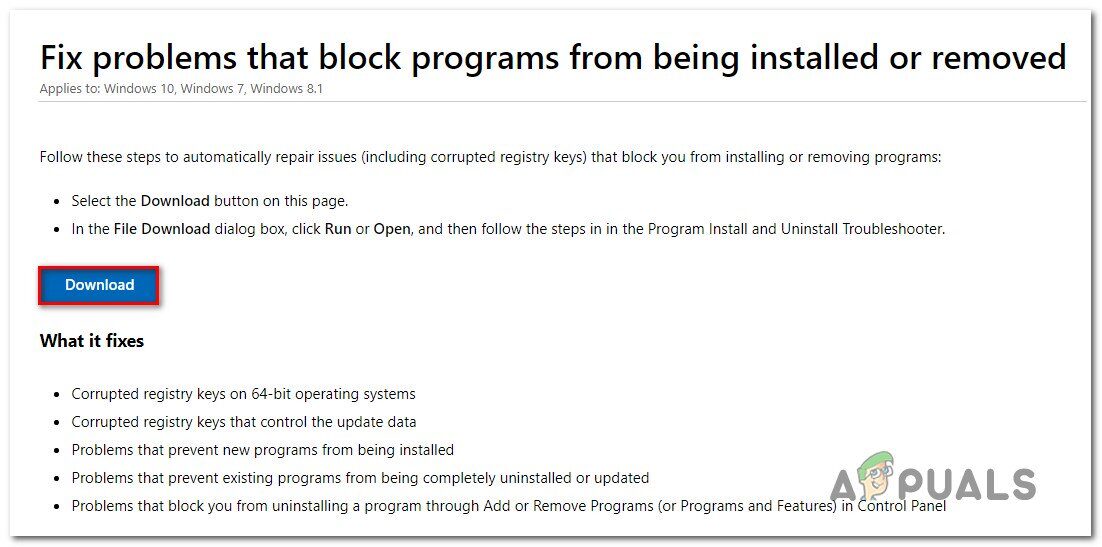 Baixe a ferramenta Fix it
Baixe a ferramenta Fix it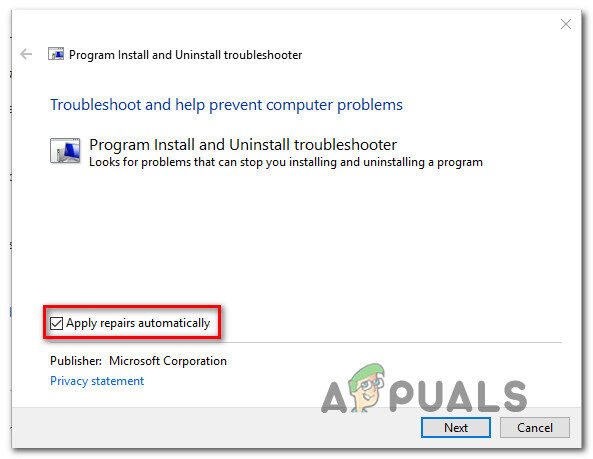 Aplicar reparos automaticamente
Aplicar reparos automaticamente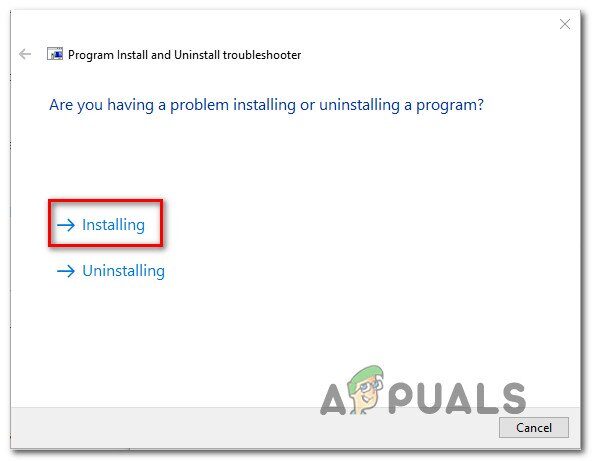 Problemas com a instalação de programas
Problemas com a instalação de programas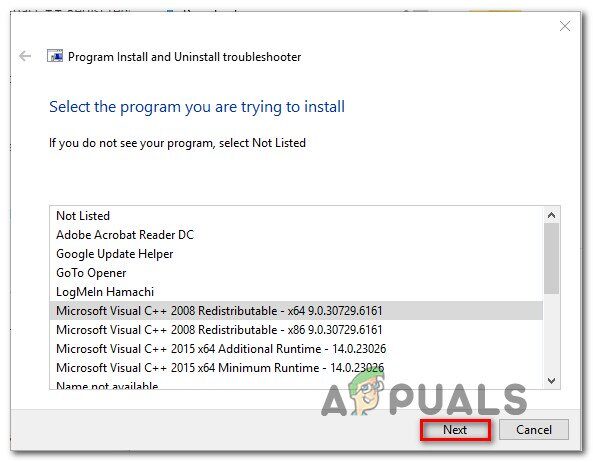 Selecionando o pacote de redistor com o qual você tem problemas
Selecionando o pacote de redistor com o qual você tem problemas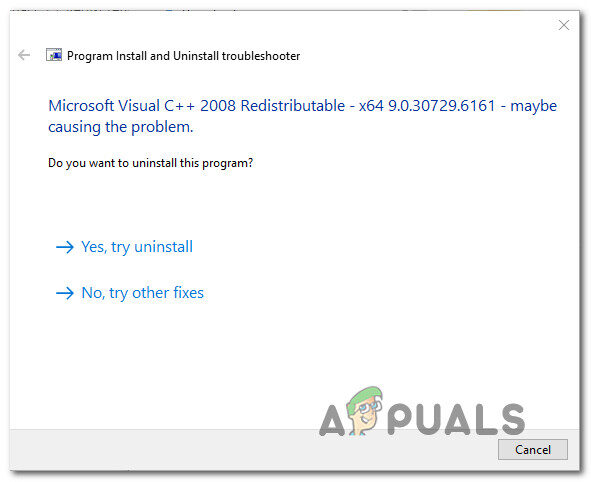 Testando correções recomendadas
Testando correções recomendadas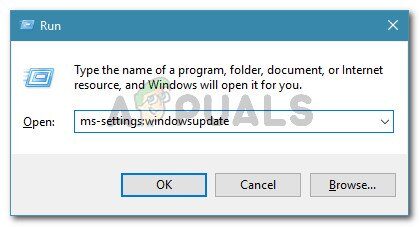 Diálogo de execução: ms-settings: atualização do Windows
Diálogo de execução: ms-settings: atualização do Windows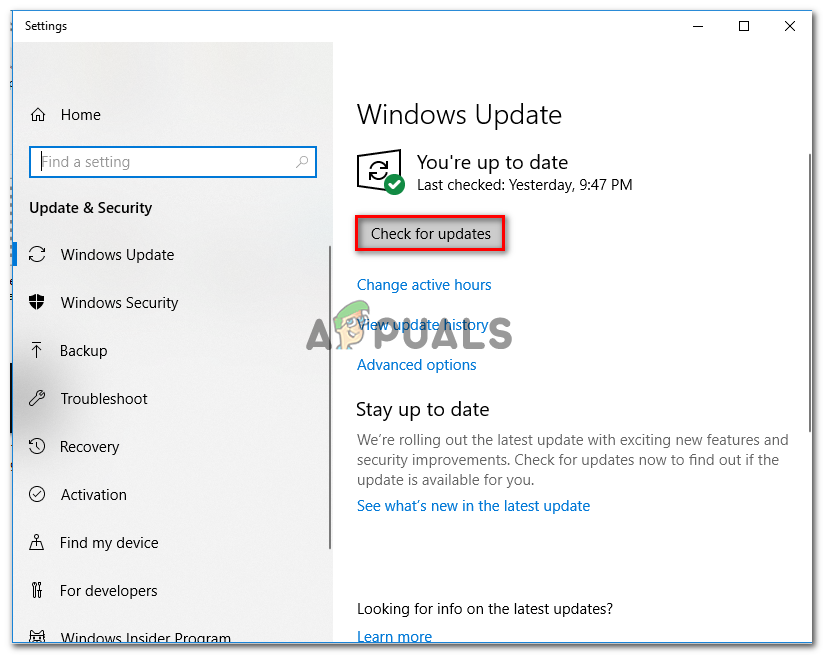 Instale todas as atualizações pendentes do Windows
Instale todas as atualizações pendentes do Windows




